La méthode de la vieille école fonctionne avec le "PrtSc»Sur l'écran de verrouillage mais ne fonctionne pas sur l'écran de connexion pour des raisons de sécurité sous Windows 10. De même, l'ajout Outil de biopsie La facilité d'accès ne fonctionne pas dans la nouvelle version de Windows 10. Alors, comment prendre une capture d'écran de l'écran de connexion sur Windows 10? Heureusement, il existe un moyen simple de contourner ce problème avec le nouvel outil «Snip & Sketch» de Windows. Voyons comment faire cela.
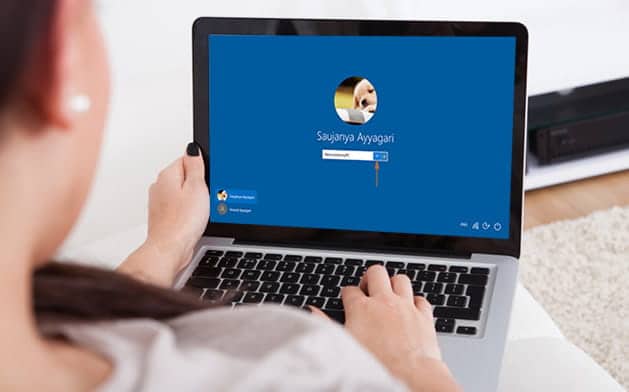
Prenez une capture d'écran de l'écran de connexion sous Windows 10
Pour commencer, nous utiliserons l'outil "Snip & Sketch". Pour ceux qui ne le savent pas, c'est le remplacement de l'outil de capture. Où vous pouvez travailler Captures d'écran Et modifiez-le.
Semblable à Snipping, Snip & Sketch n'est pas disponible sur l'écran de connexion. Il n'y a donc aucun moyen direct de prendre une capture d'écran de l'écran de connexion. Cependant, nous pouvons définir un minuteur de 3 secondes sur Snip & Sketch. En attendant, vous devez revenir à l'écran de connexion, et une fois le temps écoulé, vous serez sur l'écran de connexion.
Avant de commencer, assurez-vous que vous n'avez pas désinstallé l'outil «Snip & Sketch» de votre appareil Windows 10. Si tel est le cas, vous pouvez facilement installer le Capture et esquisse Depuis le Microsoft Store.
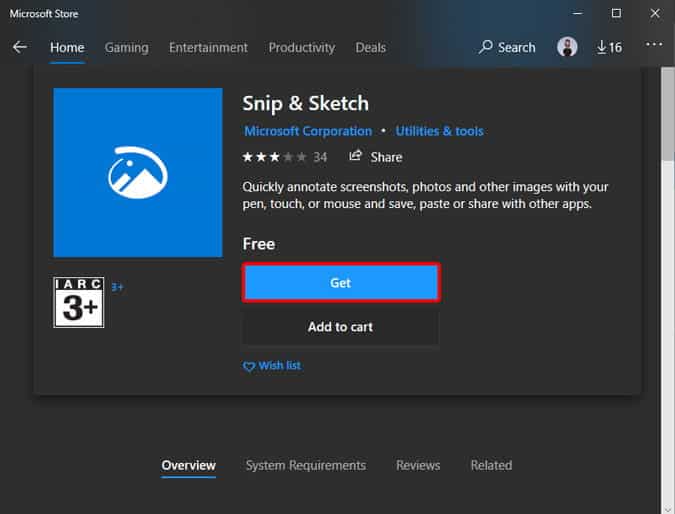
1. Allez dans le menu Démarrer et tapez "Capture et esquisse«. Sur le côté droit, vous aurez une option appelée "Nouveau cliché en 3 secondes«Options rapides. Clique dessus.
Si vous pensez avoir besoin de plus de temps, sélectionnez "Nouveau cliché en 10 secondes" .
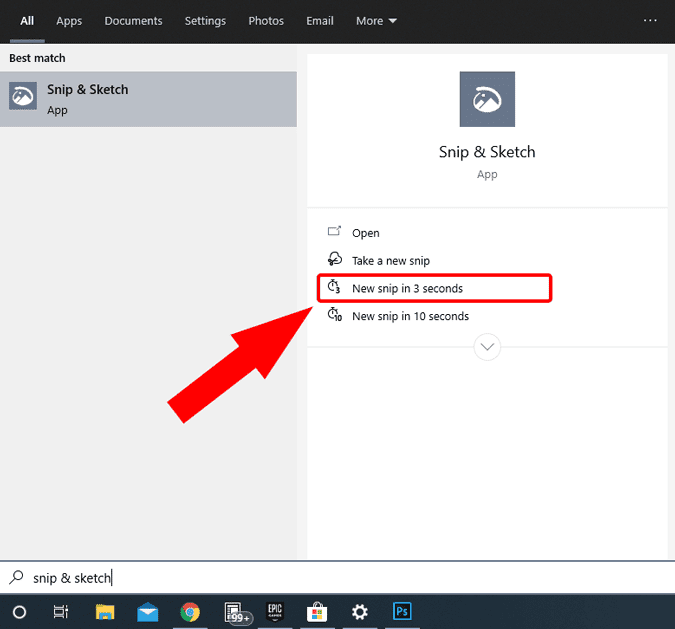
2. Après cela, appuyez rapidement sur "Win + L”Pour verrouiller l'ordinateur Windows.
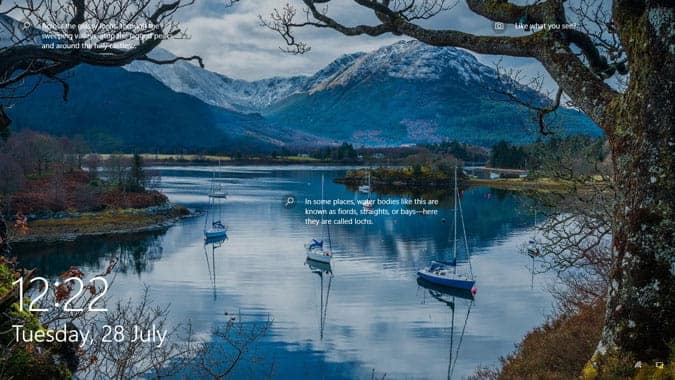
3. Ensuite, faites glisser votre doigt vers le haut sur l'écran de verrouillage pour accéder à l'écran de connexion. C'est l'écran que nous voulons prendre une capture d'écran. Attendez donc que l'outil voie l'animation. Cela indique que le clip d'écran que nous avons commencé est terminé.
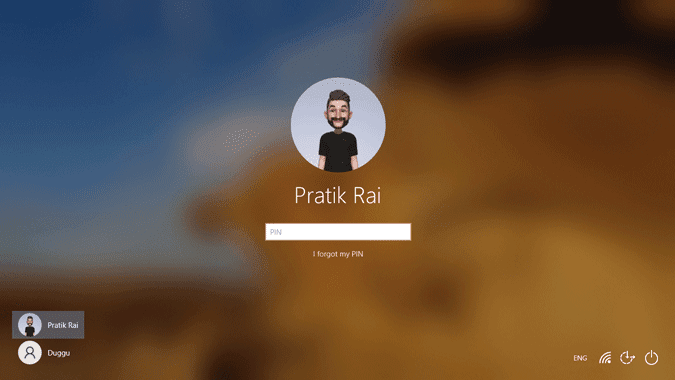
3. Une fois que vous voyez l'animation de capture d'écran, connectez-vous à l'ordinateur Windows en entrant Mot de passe de connexion , "Snip & Sketch" sera lancé sur votre bureau avec un aperçu de l'image de l'écran de connexion. Cliquez sur l'icône "Plein écranEn haut pour prendre une capture d'écran appropriée.
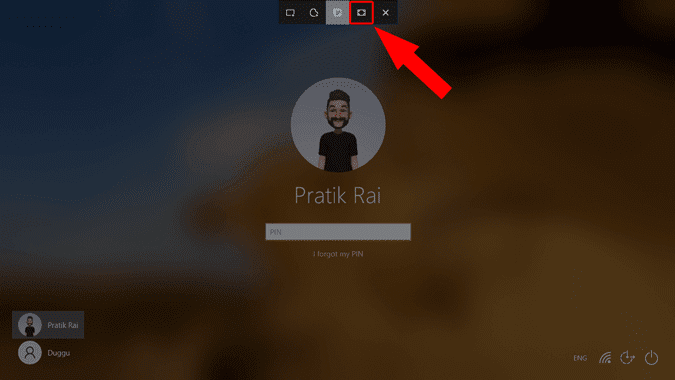
Après cela, vous pouvez soit copier et coller la capture d'écran, soit l'enregistrer en tant que fichier PNG.
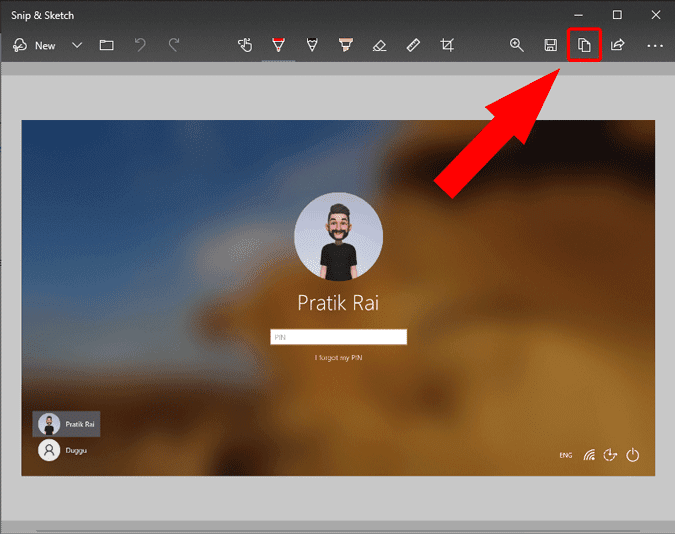
Mots de clôture
La même méthode peut également être effectuée avec l'outil Capture d'écran. Cependant, contrairement à Snip & Sketch, le processus n'est pas simple et direct. De plus, la prise en charge de Snipping sera bientôt interrompue, il est donc préférable de passer à l'option persistante.
Pour plus de problèmes ou de préoccupations, faites-le moi savoir dans les commentaires ci-dessous. reconnait moi Comment éditer et optimiser les captures d'écran avec MS Paint.







